Mac Mouse Frozen Sorunu Nasıl Onarılır
Yayınlanan: 2021-02-03Makineler bizim için birçok şeyi basitleştirmişken, bazı şeyler hala anlaşılmış değil. Makineler ve teknoloji her yeni güncellemede bizi şaşırtmaktan geri kalmıyor ve benzer şekilde bizleri de şaşırtmaktan geri kalmıyorlar. En güçlü bilgisayar işletim sisteminin fare imleci donması sorunu gibi küçük bir sorunu nasıl yaşayabileceği şaşırtıcı.
Evet!! Hepimiz bu can sıkıcı durumu, sistem faresinin aniden donduğu günlük yaşamlarımızla ilişkilendirebiliriz. Bundan sonra ne kadar tuşa basarsanız basın hiçbir şey çalışmaz çünkü bizim bilmediğimiz teknik bir aksaklık olabilir. Burada, çoğu birinci sınıf bir bilgisayarda çalışma deneyiminizi mahvedeceğinden, mac-imleç donmuş sorununu çözmeyi tartışıyor olacağız:
Ayrıca Okuyun: Windows 10'da Oyun Oynarken PC Donuyor mu?
Mac Fareniz Aniden Dondu mu? İşte Düzeltme
Mac farenizin aniden donduğu durumlarda yaptığınız her şey etkilenir. Tuşları klavyeniz aracılığıyla kontrol etmenin yolları elbette var, ancak bir fare aracılığıyla işlevleri kontrol etmenin çok daha kolay olduğu gerçeğini bir kez daha okuyalım. Mac'te fare ile farklı alanlar arasında geçiş yapmak daha kolay, hızlı ve kullanışlıdır.
Mac'teki işlevleri klavyeden kontrol etmek, buna alışmanız biraz zaman alacaktır. Öyleyse soru ortaya çıkıyor, sistem faresi mac'ta donduğunda ne yapmalı? Ne yapmalıyım, MacBook farem dondu mu?
Mac'te farenin dondurulmasıyla ilgili pek çok soru var ve birçok (can ve mayıs kategorisi) çözünürlükleri de olurdu. Bu nedenle, mac fareniz mac'inizde aniden donduğunda kendinize yardımcı olacak en etkili yolları burada listeledik:
1. Mac'inizi Yeniden Başlatın
Bu yolun bir açıklamaya ihtiyacı olduğunu düşünmüyorum çünkü küçük cep telefonunuzdan güçlü işletim sistemine kadar bu çözüm her yerde. Cep telefonunuzu yeniden başlatın ve ekran arızası durabilir veya ağ gücü düşmez veya fare yeniden çalışmaya başlar. Ses ile ilgili her seçeneği etkinleştirdikten sonra sistemde çalınan hiçbir şeyi duyamadığınız zamanlar vardır.
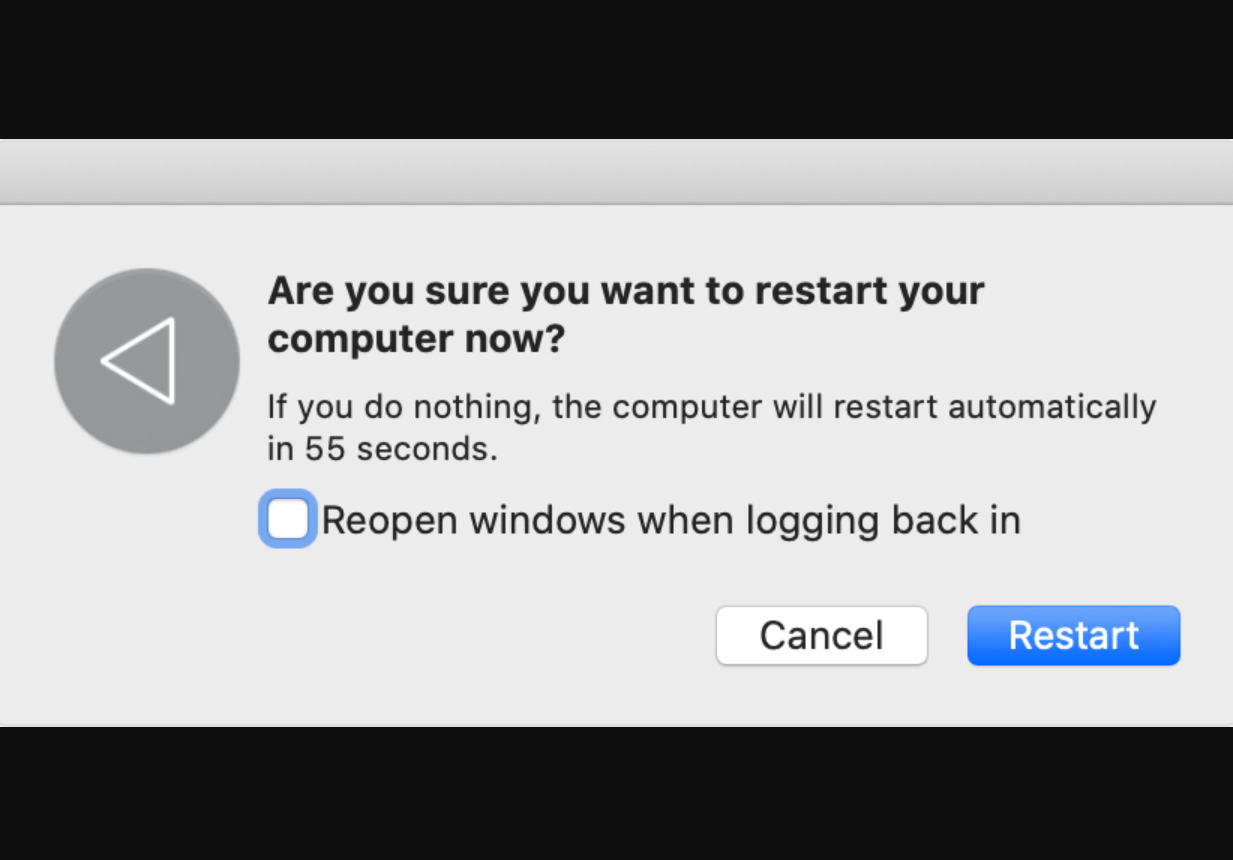
Ve sistemi yeniden başlattığınızda, genel önyükleme süreci sayesinde her şey sorunsuz hale gelir. Bu nedenle, fare mac'te donduğunda, mac'unuzu yeniden başlatmanız ve farenin yeniden çalışmaya başlayıp başlamadığını görmeniz gerekir. Varsa, şanslısınız ve tebrikler, ancak değilse, sorunları bilmek için daha fazla kazmamız gerekiyor.
2. Menüden Zorla Çık (Zorla Çık)
Belirli bir uygulamayı başlattığınızda veya belirli bir görev üzerinde çalışmaya başladığınızda, imlecin komik davranmaya başladığı zamanlar vardır. Bu durumda, uygulamayı veya görevi kapatmak sorunu çözmeyecektir, çünkü bunlar da hata vermeye başlayabilir. Bu nedenle, mac-fare donması sorununu çözmek için, o belirli uygulamadan veya görevden çıkmaya zorlamanız gerekir.
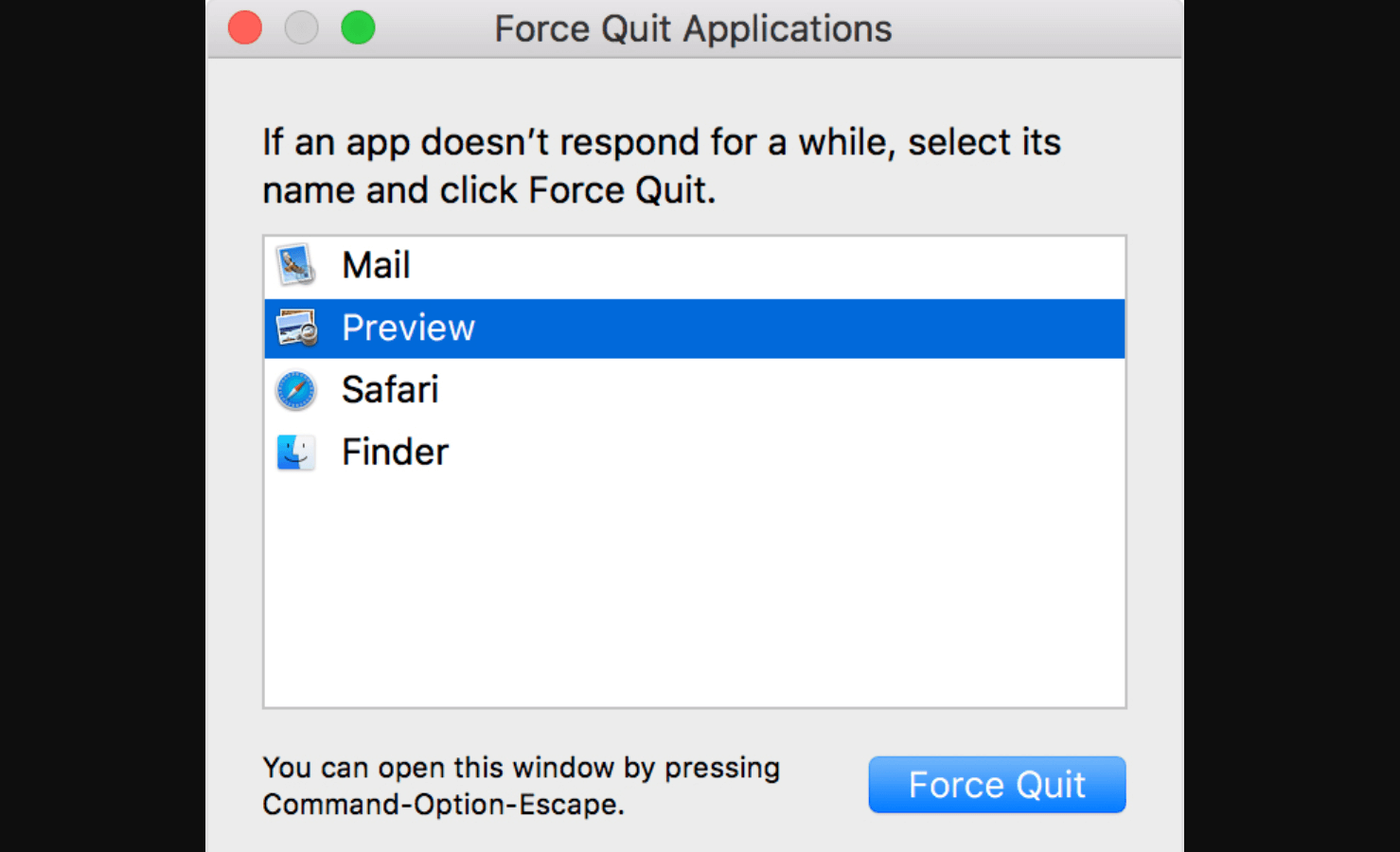
Ve mac fareniz donduğundan, klavyenizdeki komutları ( Command + Option + Escape ) kullanarak uygulamalardan çıkmaya zorlayabilirsiniz. Yeni pencere açıldığında, kendinizi tüm bilgisayarınızı yavaşlatan uygulamaya gidin ve tuş takımında ENTER'a basın. Bunu yapmak, işleri normal durumlara getirecektir ve fareniz, zahmetsizce tekrar çalışmaya başlamak için donabilir.
3. SMC Sıfırlama
Bu, farenizin mac'te donmasının en olası nedenlerinden biri olmayabilir, ancak olası sorunları bilmek iyidir. Mac'inizdeki Sistem Yönetim Denetleyicisi, mac'unuzdaki birçok işlevi yerine getiren güçlü bir araçtır. Bu nedenle, mac-fare donması sorunu da dahil olmak üzere, başka herhangi bir aksaklık sorunu varsa, Sistem Yönetim Denetleyicisini de sıfırlamayı deneyebilirsiniz.
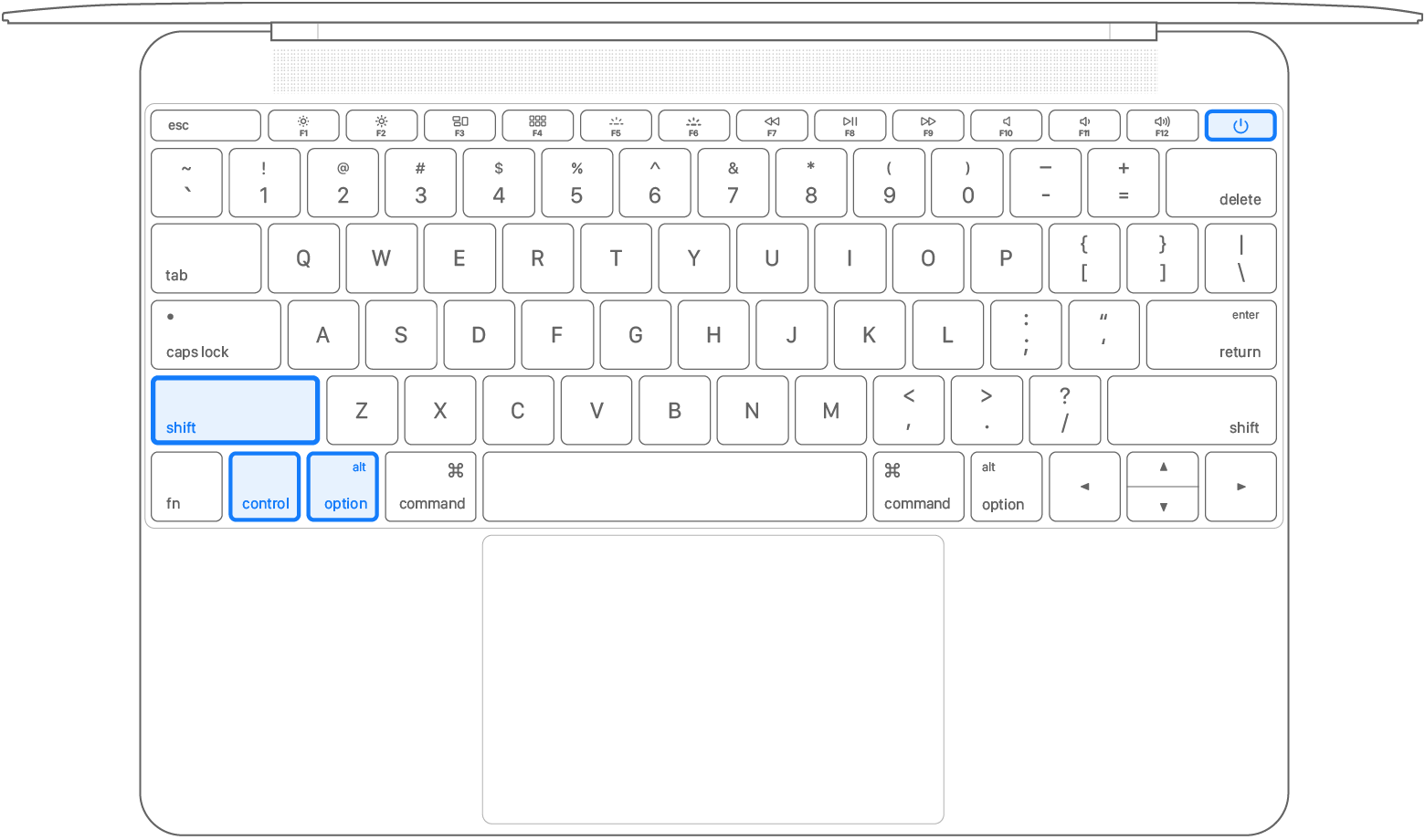
Bunu yapmak için, sistem önyükleme işlemini başlatır başlatmaz mac'inizi yeniden başlatmanız ve belirtilen komutları ( Shift + Option + Control tuşu ) kullanmanız gerekir. Yaklaşık 7 saniye boyunca tuşları basılı tutun ve Güç düğmesini de tuşlarla birlikte kullanın (10 saniye boyunca). Burada, tüm bu tuşları tek seferde bırakın ve Mac'inizi yeniden başlatın, çünkü Sistem Yönetim Denetleyicisi bu şekilde başarıyla sıfırlanacaktır.
Ayrıca Okuyun: 2021'de Aranacak Yararlı Mac Klavye Kısayolları
Macbook Pro'daki Dans Eden İmleç Sorunu Nedir?
Mac üzerinde farenizin aniden donduğu durumlardaki çözümlerden bahsetmiştik ancak bazen mac'inizin garip bir şekilde çalışmaya başladığı zamanlar oluyor. Evet!! Kullanıcılar, mac'in aniden donduğu ve sonunda şaşırtıcı imleç sorunlarına yol açtığı sorunları bildirdi.
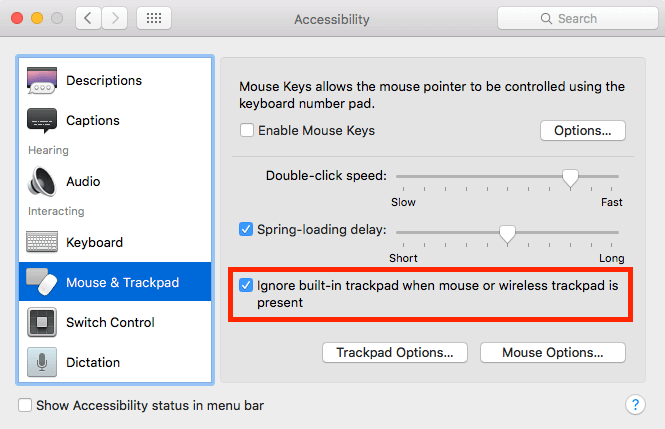
Bu durumda Macbook Pro'nuzda, fare dans eden bir imleç veya zıplayan bir imleç haline gelir ve yakında cihazdaki her şeyin kendine ait bir ömrü varmış gibi hissedersiniz. Bu, Sistem Yönetim Denetleyicisini sıfırlamanın bile çalışmadığı bir durumdur, bu nedenle aşağıda belirtildiği gibi Sistem Tercihlerinde birkaç geçici çözüm yapmanız gerekir:

- Ekranın sol üst köşesine dokunarak Sistem Tercihleri sekmesine gidin.
- Sistem Tercihleri altında, Erişilebilirlik ayarlarını aramanız ve aynısına dokunmanız gerekir.
- Şimdi Erişilebilirlik sayfasına gidin ve Fare ve İzleme Dörtgeni seçeneğini arayın (panelde sol taraftan).
- Fare ve İzleme Dörtgeni sayfasında, "Fare veya kablosuz izleme dörtgeni varken yerleşik izleme dörtgenini yoksay" seçeneğinin etkinleştirilip etkinleştirilmediğini kontrol edin. Değilse, lütfen seçeneği etkinleştirin ve değişiklikleri kaydedin.
- Şimdi bilgisayarınızı yeniden başlatmanız gerekiyor ve farenin mac'unuzla birlikte sorunsuz bir şekilde çalışmaya başladığını göreceksiniz.
MacBook Pro İmleç Kaybolan Sorunları İçin Düzeltmeler
mac-mouse-frozen sorunu veya dans eden imleç sorunu, mac imlecinizle ilgili sorunu bilmeniz için sizin için görünür olan bir şeydir. Cihazınızda mac imlecini göremediğiniz zamanlar ne olacak? Evet!! MacBook Pro'nuzu kullandığınız ve imlecin aniden kaybolduğu zamanlar vardır. Mousepad'i ne kadar ovmaya çalışsanız da, bulunmak istemiyor gibi görünüyor.

Ve ironi, mac imlecinizi bulmaya çalışırken herhangi bir uygulamayı açmanız veya herhangi bir şeyi başlatmanız olabilir. Bu durumda sizin için işe yarayabilecek şey, halihazırda çalışan uygulamaları kapatarak sisteminizin RAM'inde daha fazla alan açmaktır. Bunu yapmak, kaybolan farenizi geri getirebilir ve bu, kendinizi dock'a yönlendirmek ve Activity Monitor'ün yardımıyla farklı şekillerde gerçekleştirilebilir.
Dock yöntemini kullanırken , rıhtıma ulaştığınızda kanıtları alacağınız açıktır. Daha küçük sürümlerde görünmeye başlayan uygulamalar, dock'a dokunduğunuza dair ipucunuz olacaktır. Burada, yüksek tüketimli uygulamalar aramanız ve Option tuşunu kullanmanız ve uygulamalardan çıkmaya zorlamak için sağ tıklamanız gerekir.
Başka bir yol, klavyenizin yardımıyla kolayca başlatabileceğiniz Activity Monitor yöntemidir . Control + Space tuşunu kullanın ve Spotlight aramasında Activity Monitor'ü arayın. İşlev başarıyla başlatıldığında, Windows İşlemlerine gitmek için Görünüm'e dokunun. Burada, uygulamaların her birini seçmeniz ve ekranın sol üst tarafındaki “X” düğmesine dokunarak onları bırakmaya zorlamanız gerekir.
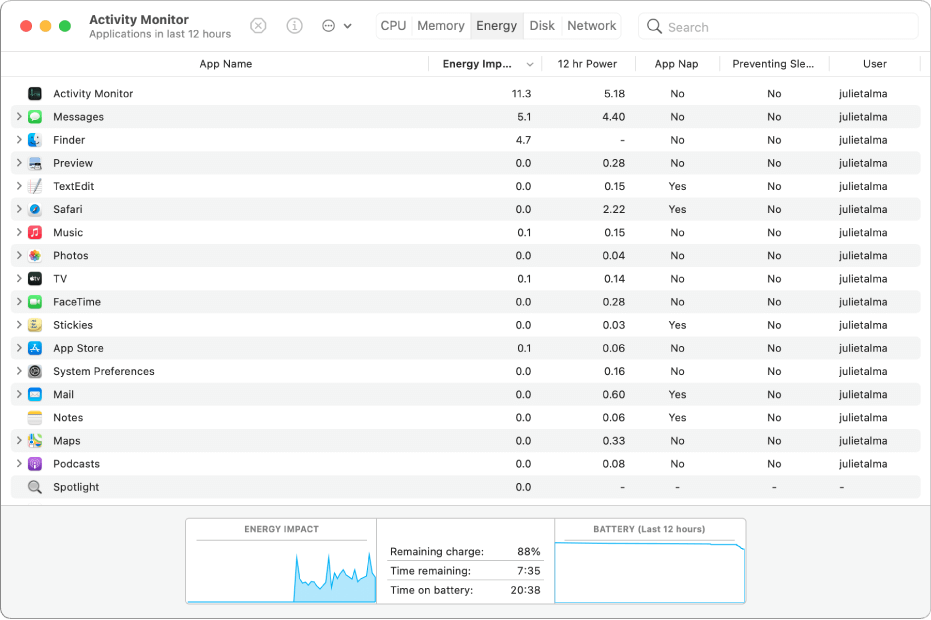
Yöntemlerden herhangi birini veya her ikisini uyguladıktan sonra, mac'unuzu yeniden başlatın ve mac imlecinizi hemen görebileceksiniz. Bu kadar basit!!
Ayrıca Okuyun: 2020'de Windows 10'da Fare Gecikmesi Nasıl Onarılır
Mac'inizdeki Trackpad Donma Sorunu için Düzeltmeler
Bahse girerim, mac izleme dörtgeninizin çalışmayı durdurduğu bu oldukça can sıkıcı sorunla ilgili olabilecek pek çok kişi vardır. Sistem Yönetim Denetleyicisi ve NVRAM'i sıfırlayarak çözülemeyen oldukça yaygın bir sorundur. Burada, sorunlu uygulamayı veya uzantıyı belirlemenize yardımcı olabilmesi için sisteminizi Güvenli Mod'a geçirmeniz gerekir. Bunu yapmak için, mac'inizi yeniden başlatmanız ve önyükleme işlemi başlarken Shift tuşunu basılı tutmanız gerekir. Bunu yayınlayın, mac'ta oturum açın (normalde yaptığımız gibi) ve sizi Güvenli Mod'a geçirecektir (ekranın sağ üst tarafında gösterilecektir).
İzleme paneli hala tam olarak işlevsel değilse, belirtilen daha fazla yola gidin ( Sistem Tercihleri > Kullanıcılar ve Gruplar > Oturum Açma Öğeleri ). Burada, mac'unuz başlar başlamaz başlatmanız gereken tüm öğelere tam bir son vermeniz gerekir. Bunu yapmak, mac'unuzdaki izleme dörtgeni sorununu çözecek ve yakında mac'unuzdaki her şey tam olarak işlevsel olarak başlayacaktır.
Mac Mouse Donması Tüm Deneyiminizi Mahveder
Birdenbire mac'unuz yanıt vermiyor mu? Bu kadar denemeden sonra sistemden sonuç alamayınca ne yapıyorsunuz? Mac üzerinde çalışırken fareniz de donuyor mu? Sinirlenip anında klavyeye vurma tepkisi vermek yerine derin bir nefes alın. Sonuçta o bir makine olduğundan, onarılamaz bir eylemde bulunmadan önce yanıt vermesi için birkaç dakika verin. Çünkü birçok kullanıcı, mac farenin donduğu veya ekranda kaybolduğu durumlardan geçiyor.
Bu, yukarıda belirtilen yöntemleri keşfedebileceğiniz ve cihazınızdaki mac-fare donmuş sorununu çözebileceğiniz yerdir. Kuşkusuz mac, birinci sınıf teknolojik gelişmelere sahip dünyanın en güçlü işletim sistemlerinden biridir. & Bir mac faresinin, mac'teki tüm deneyiminizin mahvolmasının sebeplerinden biri olması gerektiğini düşünmüyorum.
Sonraki Okuma
Mac'te Bölünmüş Görünümde İki Uygulama Yan Yana Nasıl Kullanılır
Donmuş iPhone'unuzu Nasıl Onaracağınızı Öğrenin
Farede Çalışmıyor Sol Tıklama Nasıl Onarılır
Windows 10 PC'de Farenin Çalışmamasını Düzeltme
